중요한 폴더나 파일을 숨기려면 윈도우에 있는 숨김 기능을 이용하지만 개인 정보 등이 포함된 민감한 자료의 경우 숨긴다고 해서 완벽하지 않을 수 있습니다. 이때 Wise Folder Hider 프로그램으로 중요한 폴더를 숨기거나 암호를 설정할 수 있습니다.
Wise Folder Hider 다운로드 설치
Wise Folder Hider 프로그램은 무료와 유료로 나뉩니다. 단순히 폴더를 숨기거나 암호는 거는 경우에는 무료이지만 고급 기능을 쓰는 경우 유료입니다.
Wise Folder Hider 다운로드 페이지로 접속하여 Free Download 버튼을 눌러 Wise Folder Hider 설치 프로그램을 다운로드하고 설치합니다.
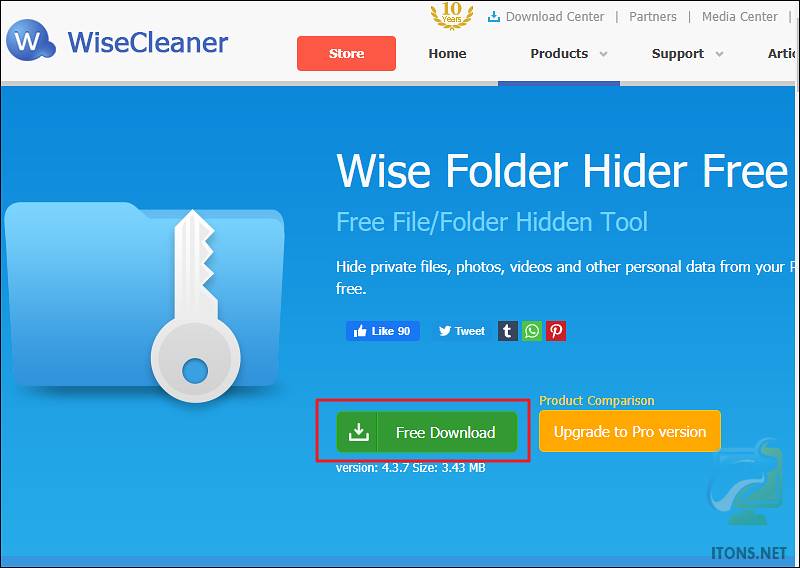 Wise Folder Hider 설치 마지막 과정에서 반드시 시스템을 다시 시작합니다.
Wise Folder Hider 설치 마지막 과정에서 반드시 시스템을 다시 시작합니다.
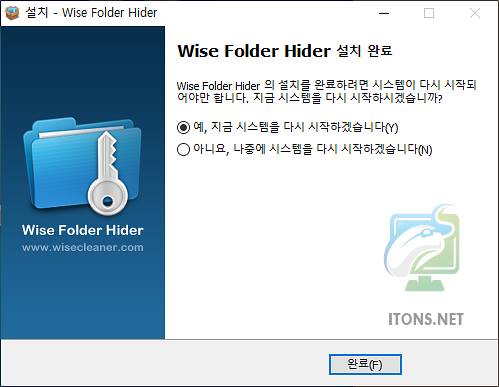
폴더 숨기고 암호걸기 – Wise Folder Hider
Wise Folder Hider 프로그램을 이용해 중요한 자료 중 폴더나 파일을 숨기는 방법을 알아보고 또한 숨겨진 자료 암호(이중 암호 설정) 설정하는 방법을 알아보겠습니다.
설치한 Wise Folder Hider 프로그램을 실행하면 먼저 로그인 암호를 만들어야 합니다. 똑같은 비밀번호를 두 번 입력 후 확인 버튼을 누르면 됩니다.
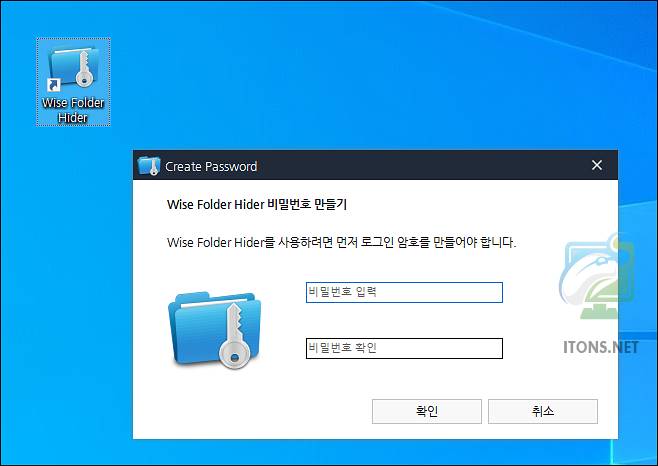
숨기고자 하는 폴더 나 파일을 Wise Folder Hider 에 빈 영역으로 끌어다 추가합니다. 파일 숨김 및 폴더 숨김 버튼을 누르고 추가해도 됩니다.
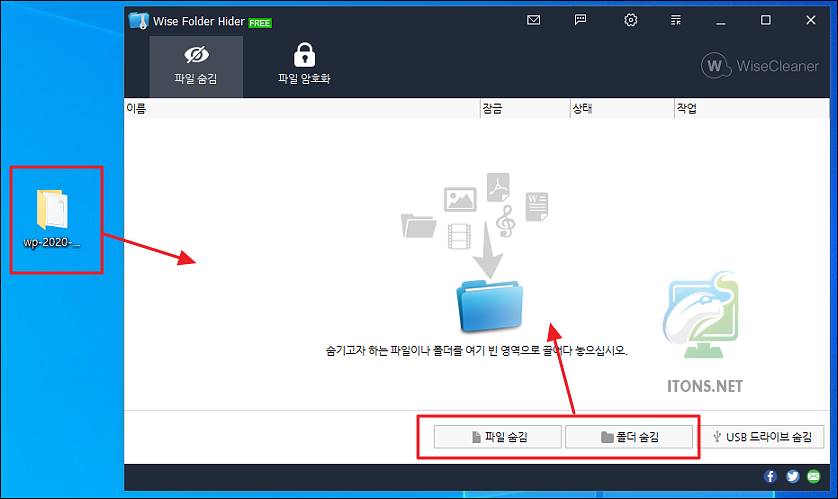
그럼 상태가 숨김으로 실제로 추가한 폴더나 파일이 숨김 처리된 것을 볼 수 있습니다.
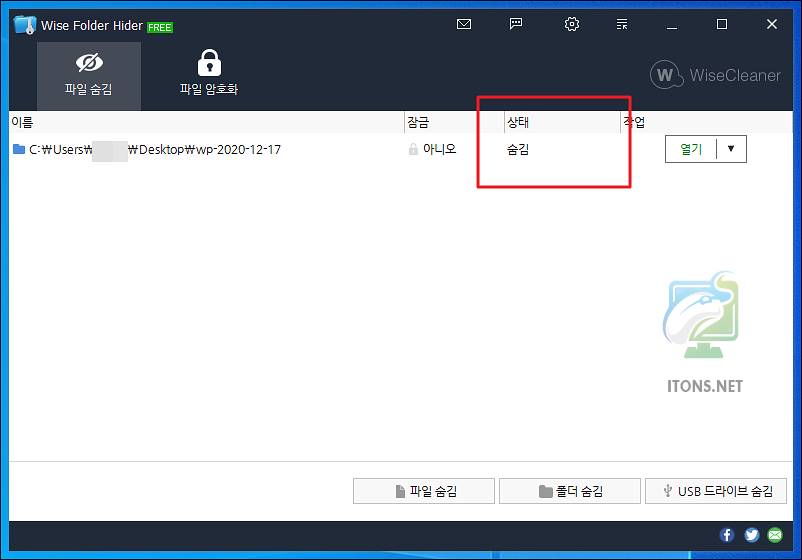
여기서 이중으로 암호를 설정할 수 있습니다. 숨겨진 폴더 목록에서 ▼ 버튼을 눌러 암호 설정 메뉴를 선택합니다.
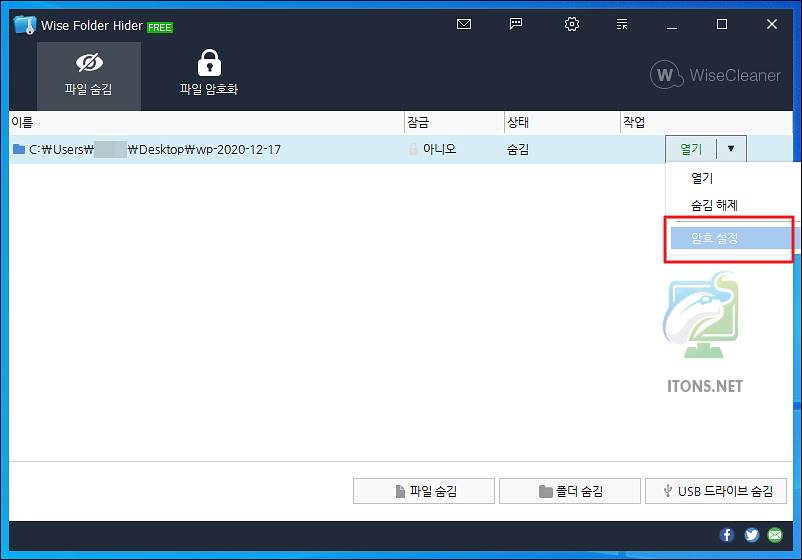
2차적으로 설정할 비밀번호를 두 번 입력하여 확인 버튼을 누릅니다.
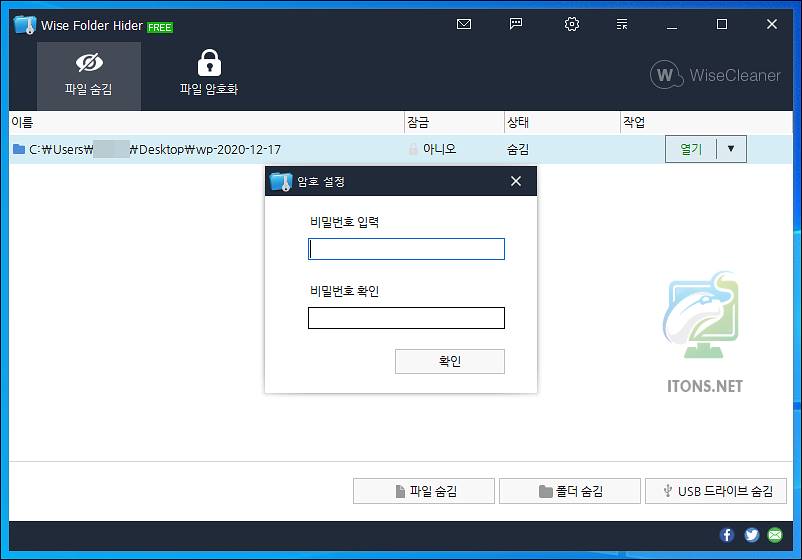
그럼 해당 폴더가 숨김 처리됨과 동시에 잠금 항목에 예로 바뀌면서 암호 설정된 것을 볼 수 있습니다.
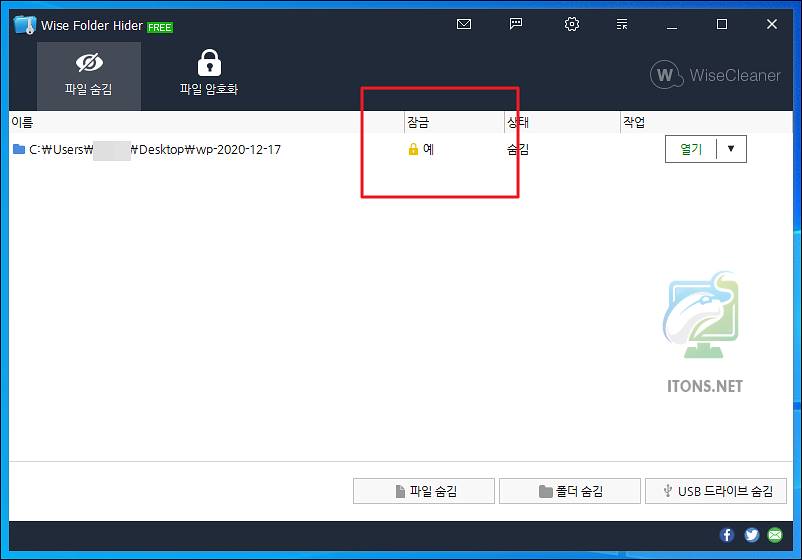
숨김 처리된 폴더를 보기 위해 ▼ 버튼을 눌러 숨김 해제 메뉴를 선택합니다.
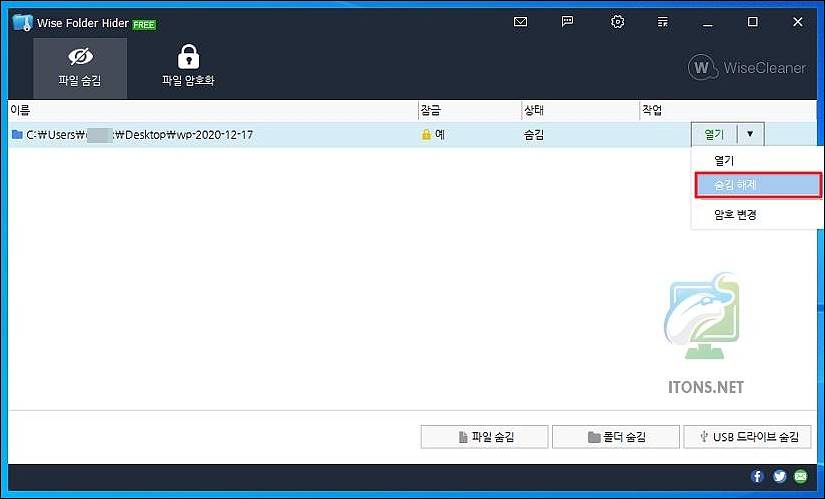
여러 개의 폴더나 파일을 숨기거나 암호를 설정했으면 마우스 오른쪽 버튼을 눌러 모두 숨김 해제할 수 있습니다.
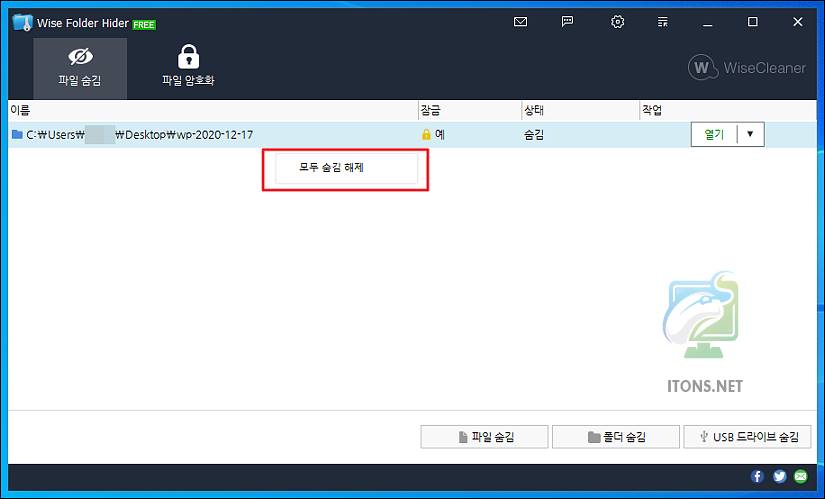
그럼 아까 2차적으로 설정된 비밀번호를 입력하면 숨겨진 폴더를 볼 수 있습니다.

정말 중요한 자료가 있으면 Wise Folder Hider 프로그램으로도 자료를 숨기거나 암호 설정하여 충분히 보호가 가능한 거 같습니다.